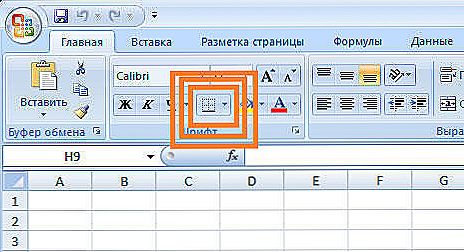У додатку Microsoft Office Word є безліч способів відформатувати і прикрасити файл: вибрати стиль і колір шрифту, додати графічний об'єкт або таблицю, зробити заливку фону та інше. До них відноситься створення граней елемента або сторінки.

У технічній документації використовують спеціальне оформлення тексту
Межі в Ворд дозволяють додати частинам документа виразність або більш цікавий зовнішній вигляд. Рамку можна застосувати до цілого листу, абзацу вмісту, зображенні, графіку, комірці таблиці. Цю функцію застосовують при створенні методичних матеріалів, посібників, звітів, доповідей та інших робіт. Лінії можуть бути встановлені з усіх боків елемента або сторінки, або тільки з обраних користувачем. Їй можна надати стиль і забарвлення смуг.
Крім того, в деяких випадках використання розділових ліній в файлі є обов'язковим. Наприклад, при оформленні юридичних документів або робіт для навчального закладу. Грані застосовуються для відділення частини вмісту від решти, виділення таблиць або картинок і малюнків. У цьому випадку важливо знати, як застосувати ту чи іншу окантовку, яка вимагається за умовами.
Всього в Word існує два типи розділових смуг:
- Для сторінки. Використовуються для декорації файлу або надання йому вигляду, відповідного деякому обов'язковому стандарту.
- Для елемента, тобто частини листа - це всі інші, включаючи окантовки для вмісту або зображень.
Бувають і зворотні ситуації, коли необхідно видалити краю по непотрібності або в зв'язку з помилкою відображення Ворд. Всі ці дії ми розглянемо далі.
зміст
- 1 Як додати межі в документі Word
- 1.1 Як додати краю до тексту, таблиці, графіку чи малюнку
- 1.2 Як додати лінії до листу
- 1.3 Як додати краю до графічного елементу
- 2 Як змінити параметри і властивості кордону
- 2.1 Зміна межі об'єкта
- 2.2 Зміна країв листа
- 3 Нестандартні окантовки в Word
- 4 Рамка за певним стандартом
- 5 Як видалити краю в Word
- 5.1 Як швидко видалити рамку уривка разом з вмістом
- 5.2 Як видалити розділові смуги сторінки
- 5.3 Як видалити деякі грані розділових смуг
- 6 підсумок
Як додати межі в документі Word
Смуги діляться на два види: для об'єкта на сторінці або для неї самої. При створенні граней можна виставити безліч опцій (з яких сторін і якого елементу її відображати, інше) і властивостей (колір, стиль окантовки і товщина).
Як додати краю до тексту, таблиці, графіку чи малюнку
Ця функція використовується для того, щоб відокремити той чи інший елемент в файлі і зробити його більш виразним або просто прикрасити:
- Виділіть фрагмент вмісту, вміст всієї таблиці або конкретних осередків, або графічну вставку, до якої хочете додати окантовку.
- Перейдіть у вкладку "Дизайн" на головній панелі.
- В області "Фон" клікніть на "Межі сторінки".
- Перейдіть у вкладку "Кордон".
- Встановіть тип обрамлення і лінії окантовки, колір, товщину і малюнок країв у відповідних опціях.
- В області "Зразок" можна використовувати меню для створення користувацьких смуг.
- Активуйте відповідний параметр в "Застосувати до" - з його допомогою можна налаштувати приналежність функції.
- Натисніть "ОК".

Як додати лінії до листу
За допомогою цих ліній можна оформити один або кілька елементів Ворд - з декоративною метою або, щоб вміст відповідало певному стандарту. Для цього:
- Перейдіть у вкладку "Дизайн" на головній панелі.
- В області "Фон" клікніть на "Межі сторінки".
- Перейдіть у вкладку "Сторінка".
- Встановіть тип обрамлення і смуги окантовки, колір, товщину і малюнок окантовки у відповідних опціях.
- В області "Зразок" можна використовувати меню для створення користувацьких країв.
- Призначте відповідний параметр в "Застосувати до" - з його допомогою можна налаштувати приналежність функції.
- Натисніть "ОК".

В області "Застосувати до" (меню, що випадає і кнопка "Параметри") можна зробити налаштування:
- Для того щоб вказати приналежність граней на аркуші, призначте відповідну опцію, клікнувши на стрілочку.
- Для вказівки точного місця розташування граней на аркуші натисніть "Параметри" і активуйте необхідний.
Чотири функції меню, що випадає "Застосувати до":
- "Для всього документа". Якщо в ньому міститься більше 1 аркуша, а краю необхідно застосувати на все, то ця опція дозволяє зробити все за одне натискання. Грані з'являться на всіх аркушах файлу.
- "Для одного розділу". Якщо документ розбитий на розділи, то ви можете використовувати лінії для одного з них.
- "Для цього розділу" (краю використовується тільки на першому аркуші) - це спосіб для створення титульного аркуша.
- "Для цього розділу" (навпаки, окантовка з'явиться на всіх сторінках, крім першої) - це важливо для оформлення з того чи іншого стандарту, тоді як перший лист можна зробити титульним з іншого заставкою або з підписом автора та заголовком.

Як додати краю до графічного елементу
Є другий спосіб для того, щоб зробити окантовку навколо вставки:
- Натисніть на місце в файлі, де хочете розмістити об'єкт з краями.
- Натисніть "Вставка" - "Ілюстрації" - "Фігури", створіть "Нове полотно".
- У новому вікні підберіть колір, стиль і товщину лінії.
- Додавайте в полотно графічні елементи.

Як змінити параметри і властивості кордону
Якщо ви працюєте з текстом, який створив інший автор, то може виникнути необхідність виправити встановлені ним лінії в файлі. Як і при створенні, краю в цьому випадку діляться на 2 типу - краю об'єкта і листа.
Зміна межі об'єкта
Для того, щоб відредагувати межі частини тексту, малюнка, таблиці або графіка:
- Виділіть фрагмент файлу.
- Перейдіть у вкладку "Дизайн" - "Межі сторінок" - "Кордон".
- Налаштуйте опції.
- Збережіть зміни.
Зміна країв листа
Для редагування країв всього листа:
- Виділіть фрагмент файлу.
- Перейдіть у вкладку "Дизайн" - "Межі сторінок" - "Сторінка".
- Налаштуйте параметри.
- Збережіть зміни.

Нестандартні окантовки в Word
У програмі Ворд можна створити незвичайні краю уривка або листа:
- Виділіть елемент файлу, для якого будете робити функцію.
- Перейдіть в "Вставка" - "Фігури" та знайдіть відповідний варіант.
- З'явиться покажчик, який визначить, куди вставити фігуру - клікніть в потрібне місце (потім її можна буде видозмінити, клікнувши "Формат фігури» у відповідному меню).
- Зробити нестандартну рамку навколо уривка документа не можна, для цього потрібно спочатку створити фігуру, після чого клацнути по ній правою кнопкою миші і вибрати "Додати текст".

Рамка за певним стандартом
Деяким користувачам буває необхідно оформити документ Ворд відповідно до певним стандартом, наприклад, Державним, на створення текстів. Для цього використовується певний тип окантовки, який грає важливу роль. Його можна зробити самостійно, але найчастіше це занадто складно і довго, а також є ризик помилитися. Кращим варіантом буде скачати окантовку або документ, в якому вона застосована. Для її установки в ваш документ:
- Відкрийте файл, в якому використовується потрібний зразок розділових смуг.
- Натисніть на лінії правою клавішею миші, в контекстному меню виберіть "Копіювати".
- Відкрийте документ, в який її необхідно скопіювати.
- На панелі інструментів виберіть "Вставка" - "Верхній колонтитул", потім "Порожній".
- Якщо потрібно, відредагуйте розділові смуги.
- Встановіть, де вона повинна розташовуватися.
- Натисніть "ОК" і вона з'явиться на аркуші (або декількох) вашого документа.
Межі, які прийняті Державним стандартом про оформлення тексту, необхідно використовувати при створенні офіційних документів, в тому числі пов'язаних з точними науками. Крім того, розділові смуги того чи іншого виду потрібні для оформлення дипломної роботи з креслення.
Як видалити краю в Word
У деяких випадках розділові смуги в текстовому документі потрібно прибрати, якщо:
- з'явився додатковий об'єкт з виносками-стрілками і написами "відформатувати" або "Вилучено" - сталася помилка і необхідно замінити краю;
- ви зробили рамку помилково в тому місці, де вона не потрібна;
- ви працюєте з документом, який створив інший автор, якщо він допустив помилки при оформленні тексту і об'єктів або створив зайві лінії.
Як швидко видалити рамку уривка разом з вмістом
Простий і швидкий спосіб, за допомогою якого можна прибрати лінії близько фрагмента разом з їх вмістом:
- Виділіть фрагмент вмісту.
- Натисніть Delete.
Як видалити розділові смуги сторінки
Цей спосіб також підійде, якщо потрібно прибрати лінії вставки, але зберегти вміст:
- Виділіть фрагмент або виберіть лист, на якому потрібно прибрати рамку.
- Перейдіть в "Дизайн" - "Межі сторінок".
- В "Межі" можна управляти лініями близько об'єктів, а в "Сторінка" - на всьому аркуші Ворд.
- Для видалення прийміть пункт "Ні" в "Тип".

Як видалити деякі грані розділових смуг
Для того, щоб видалити тільки частину розділових ліній:
- Виділіть об'єкт з рамкою або виберіть сторінку.
- Натисніть "Дизайн" - "Межі сторінок".
- Відкрийте вкладку, яка відповідає меті - "Межі" або "Сторінка".
- За допомогою інтерактивної панелі в області "Зразок" налаштуйте смуги таким чином, яким вам потрібно.
підсумок
Рамка в Ворд - засіб для додання файлу виразності. Деяким користувачам потрібна для того, щоб оформити вміст відповідно до визначеного стандартом. Для роботи з краями важливо знати, як їх створювати, редагувати і видаляти.